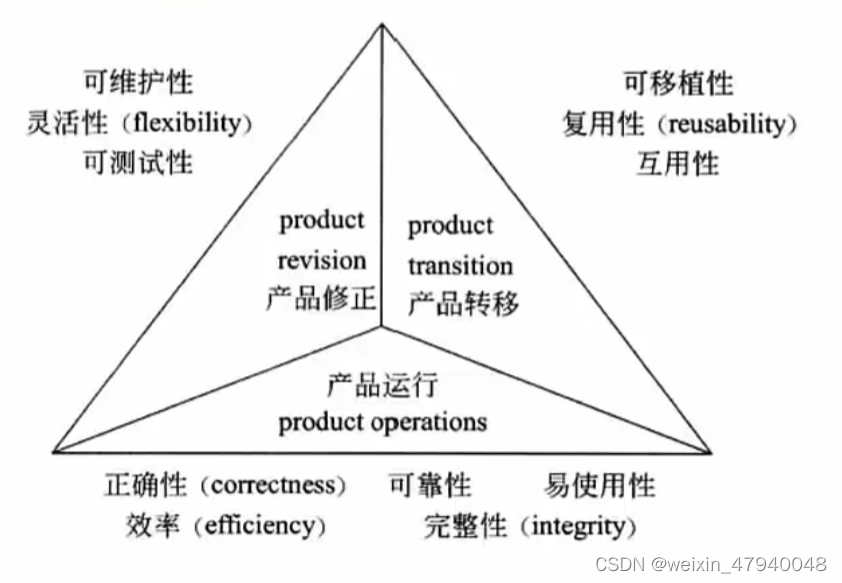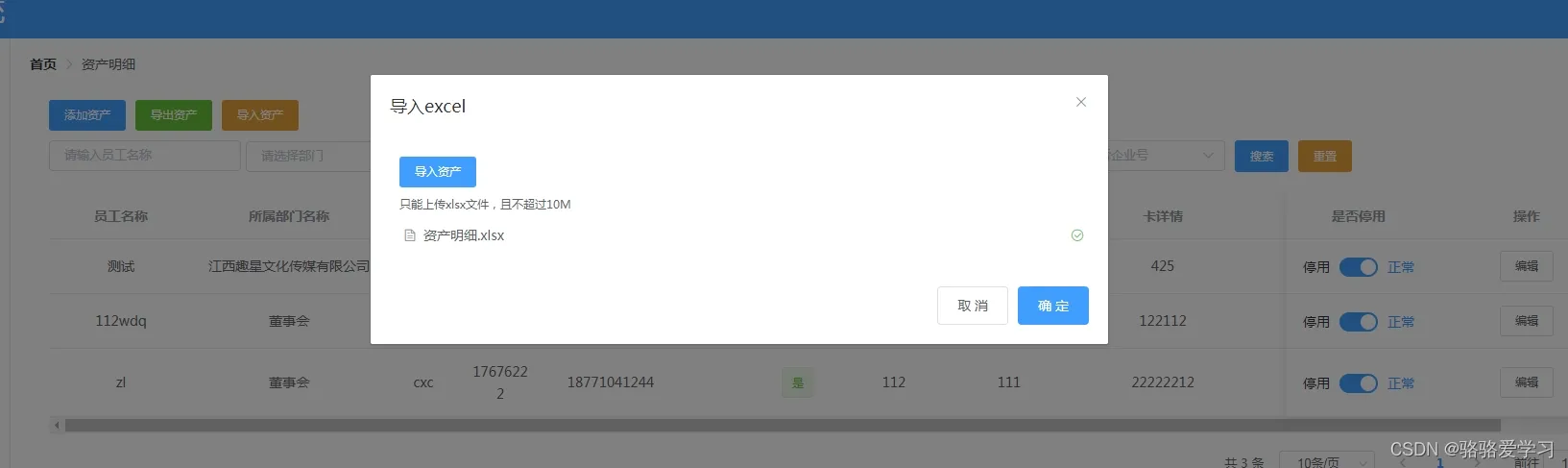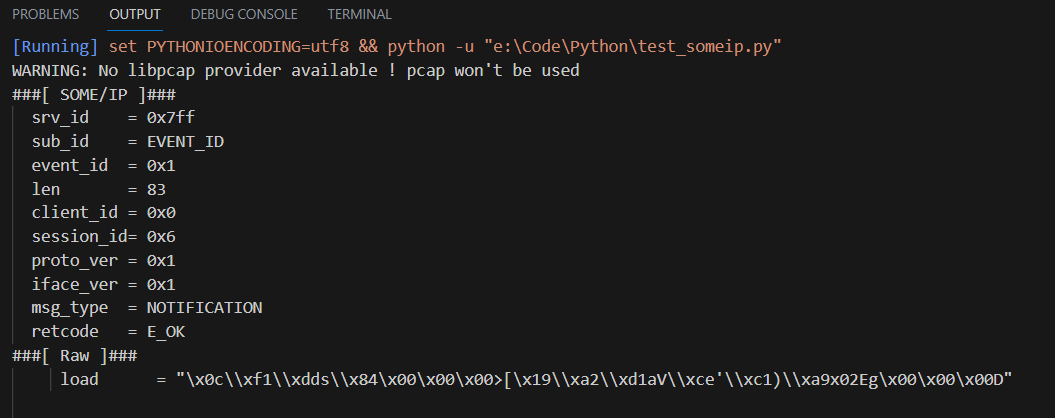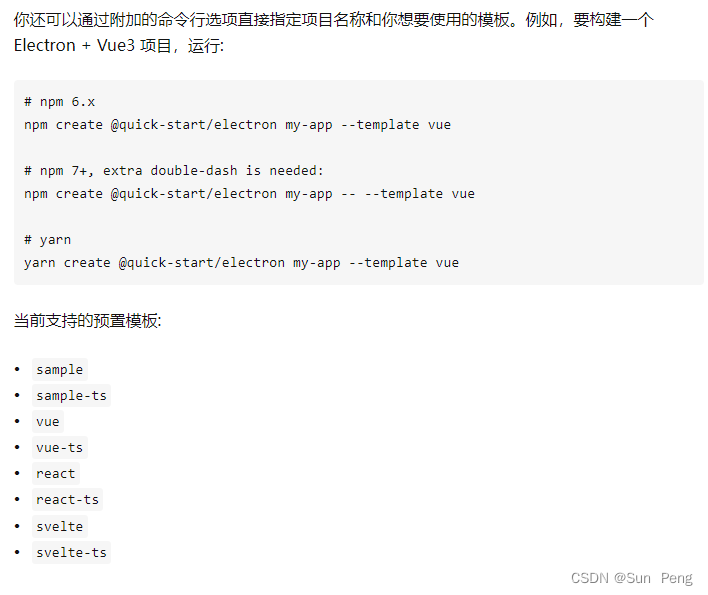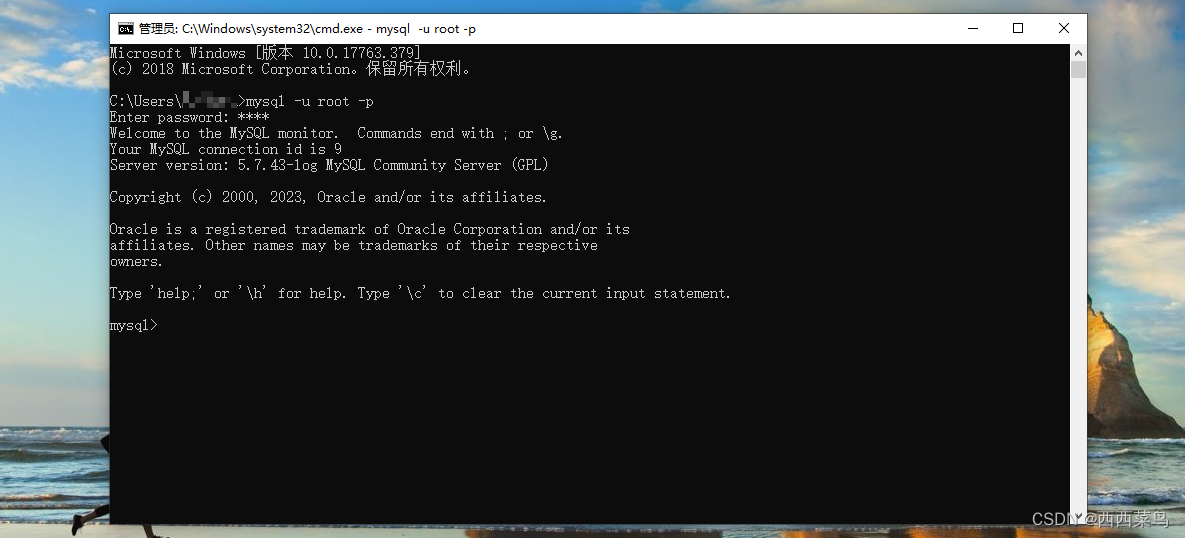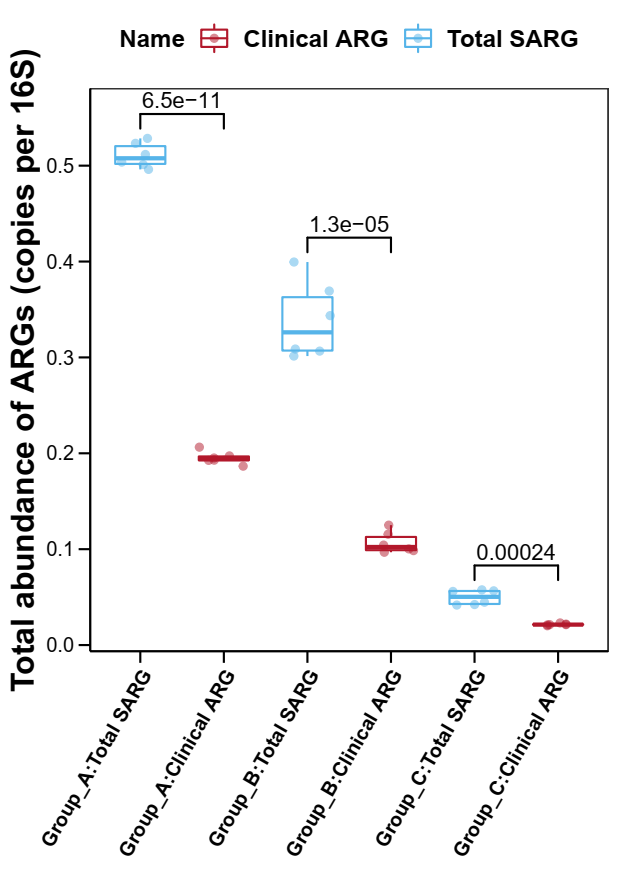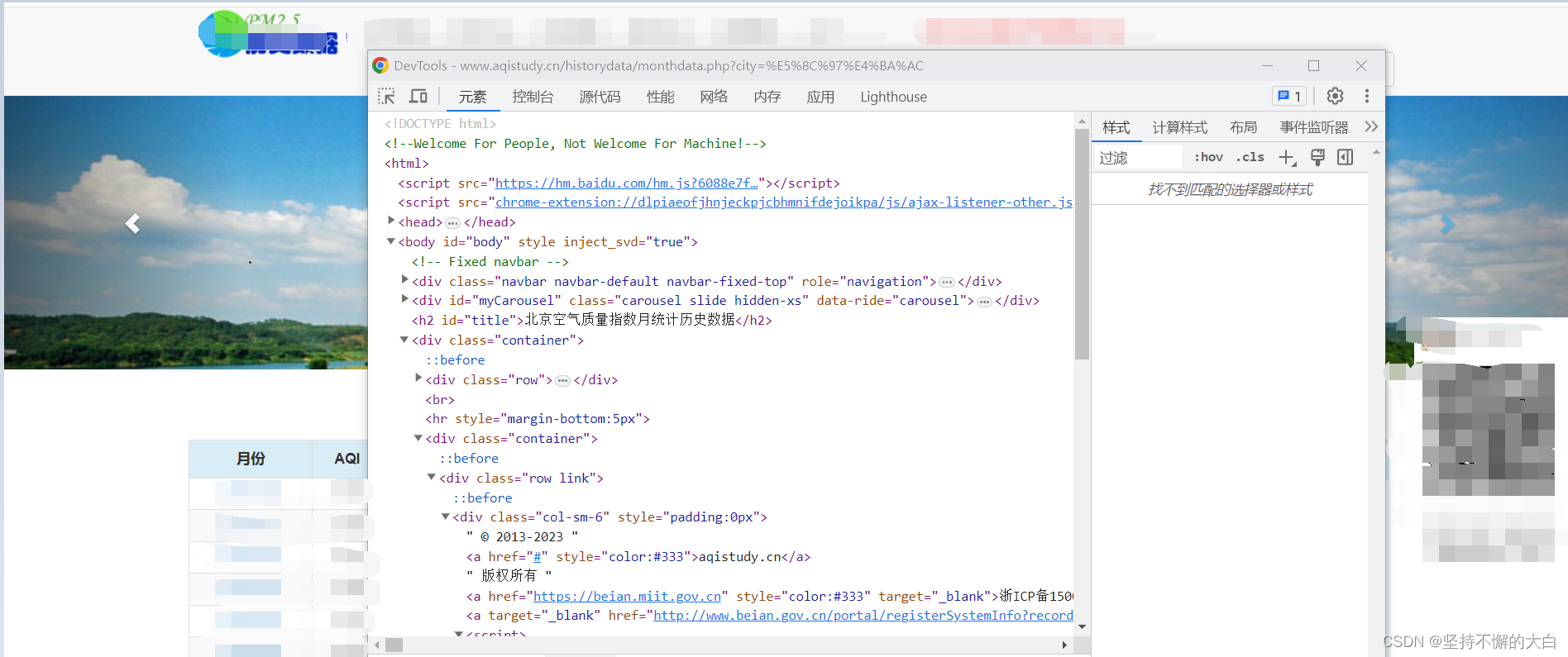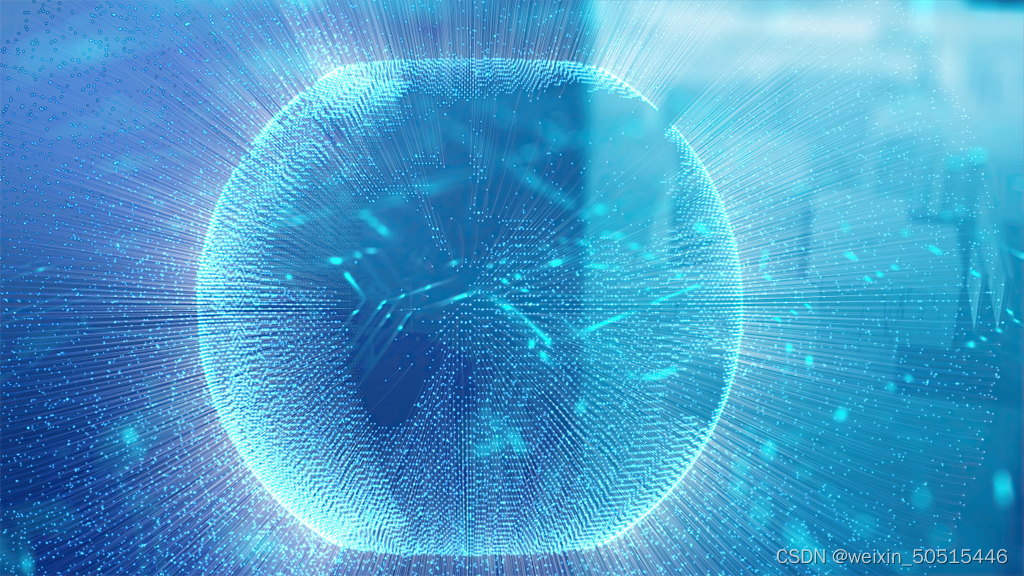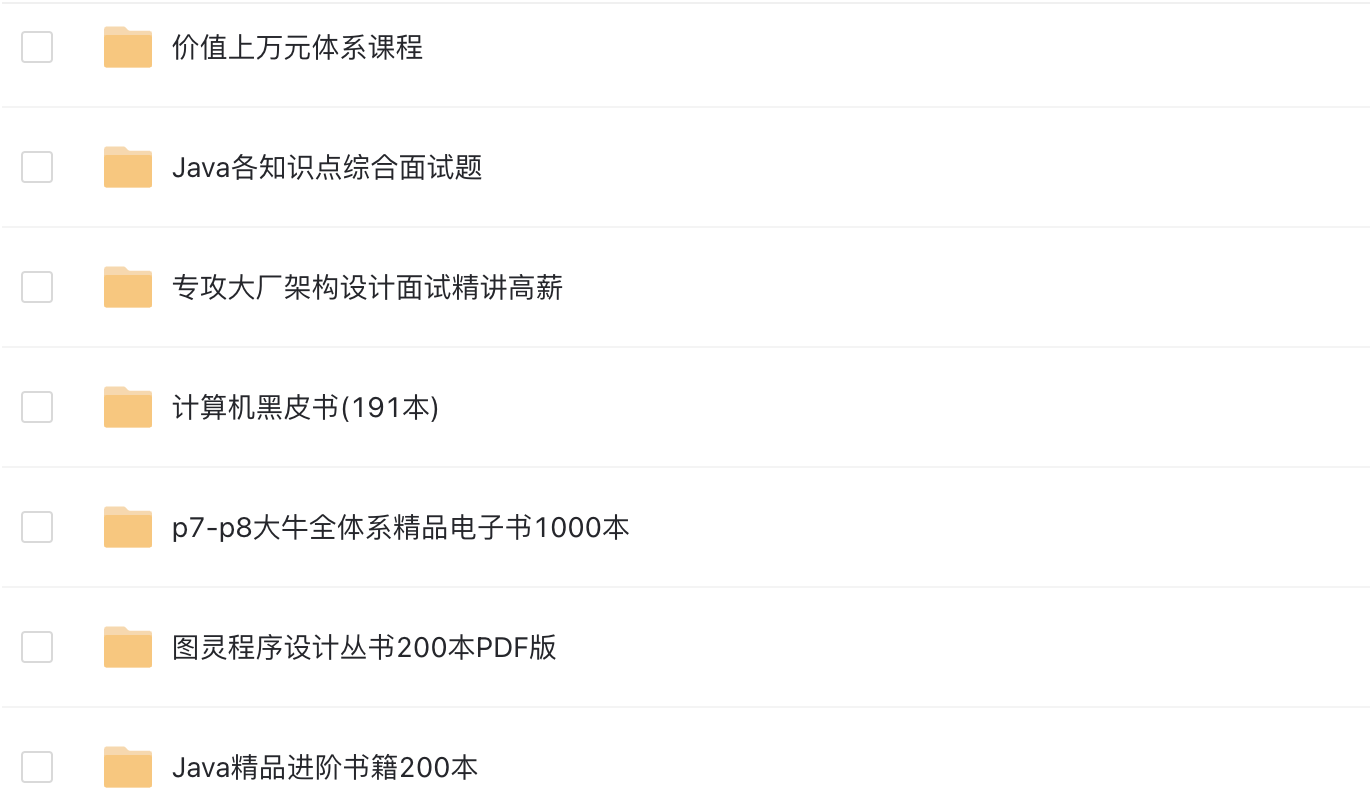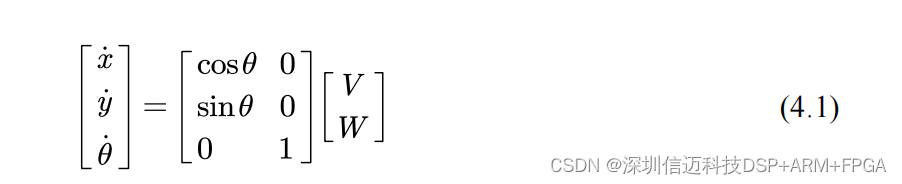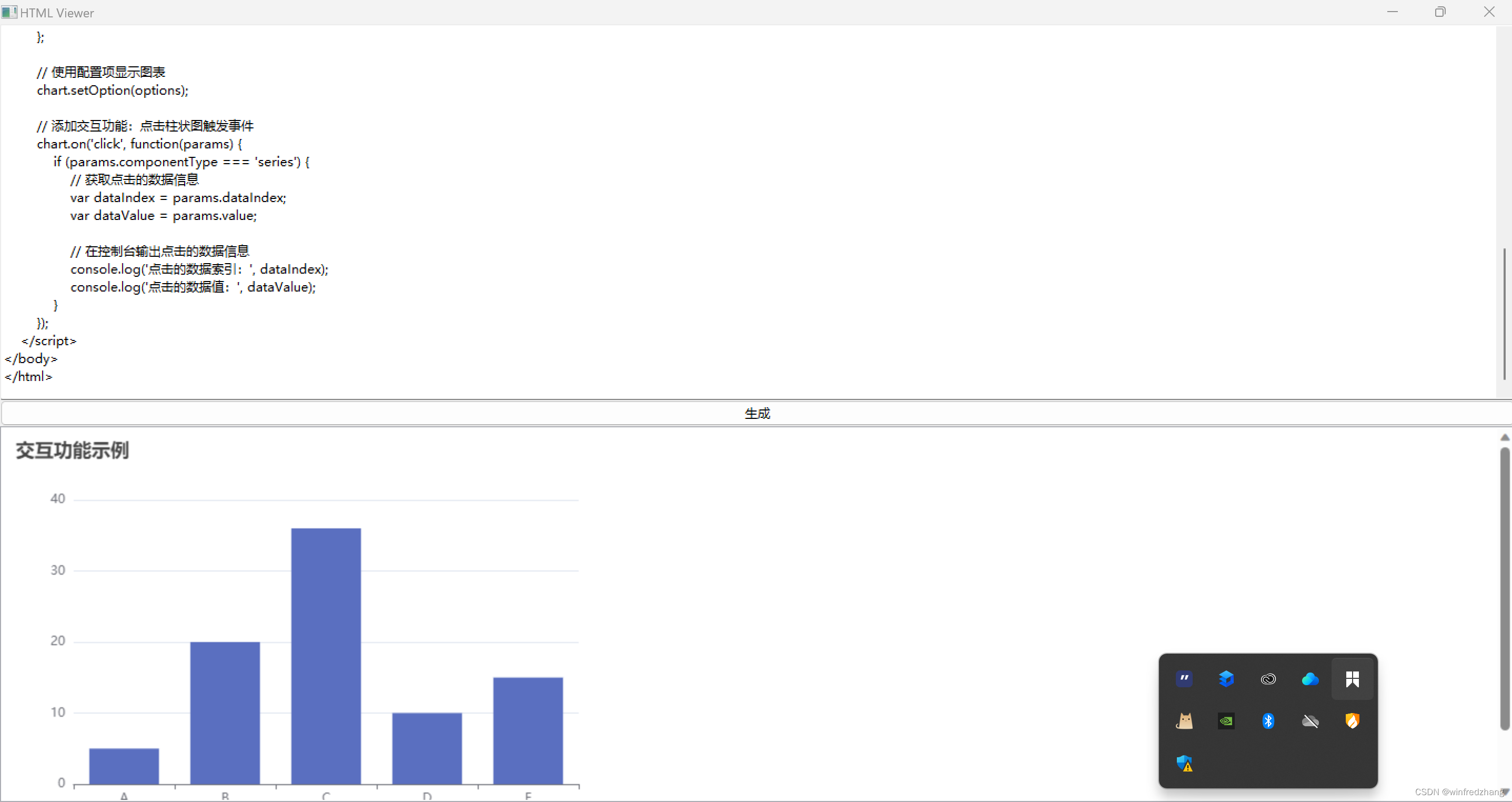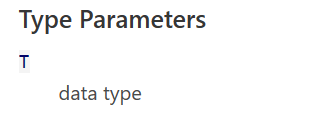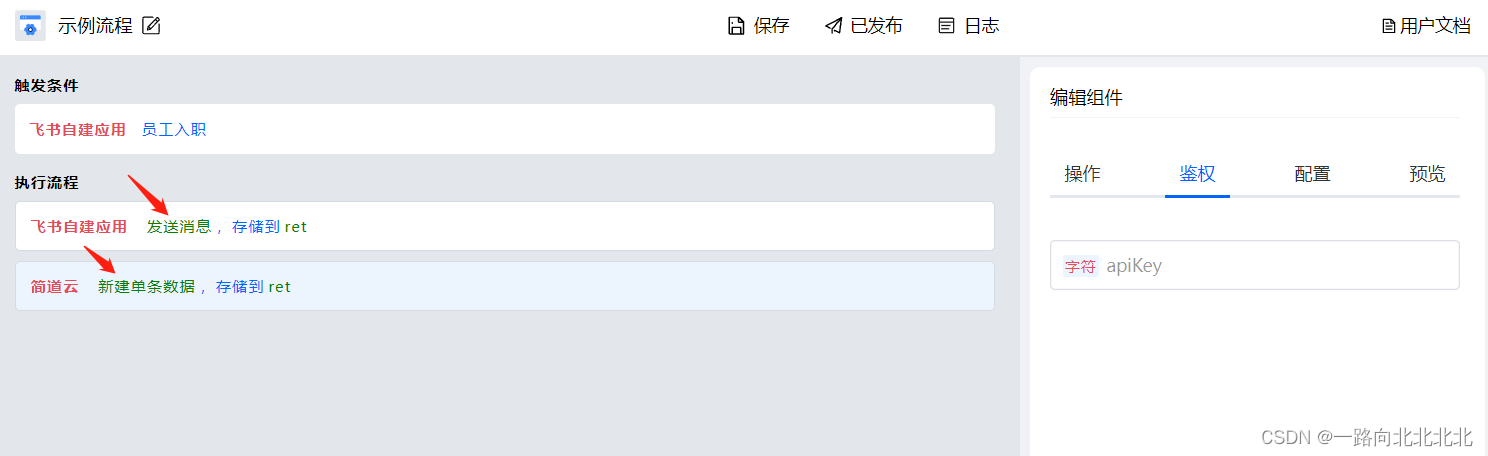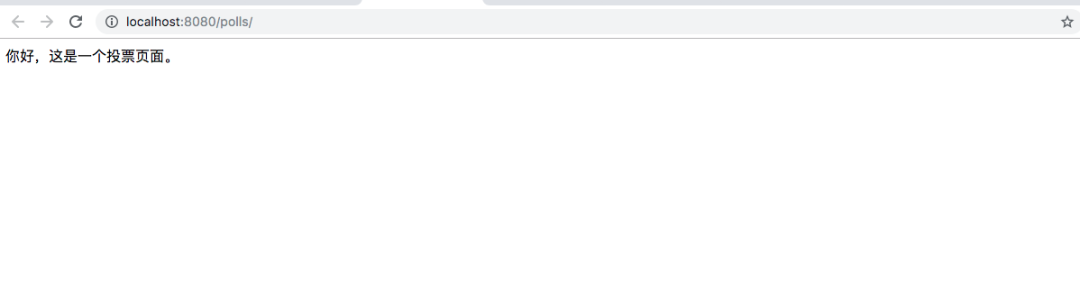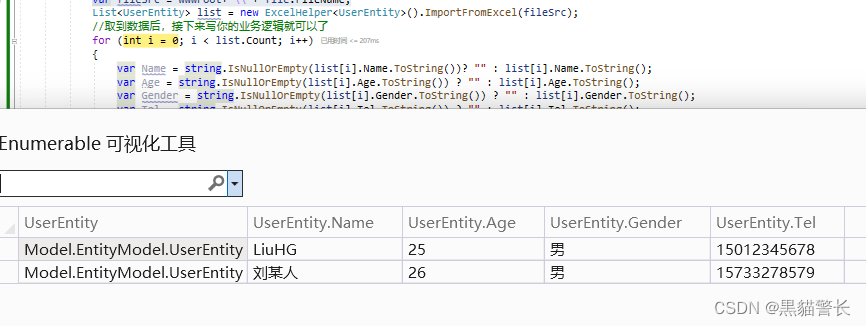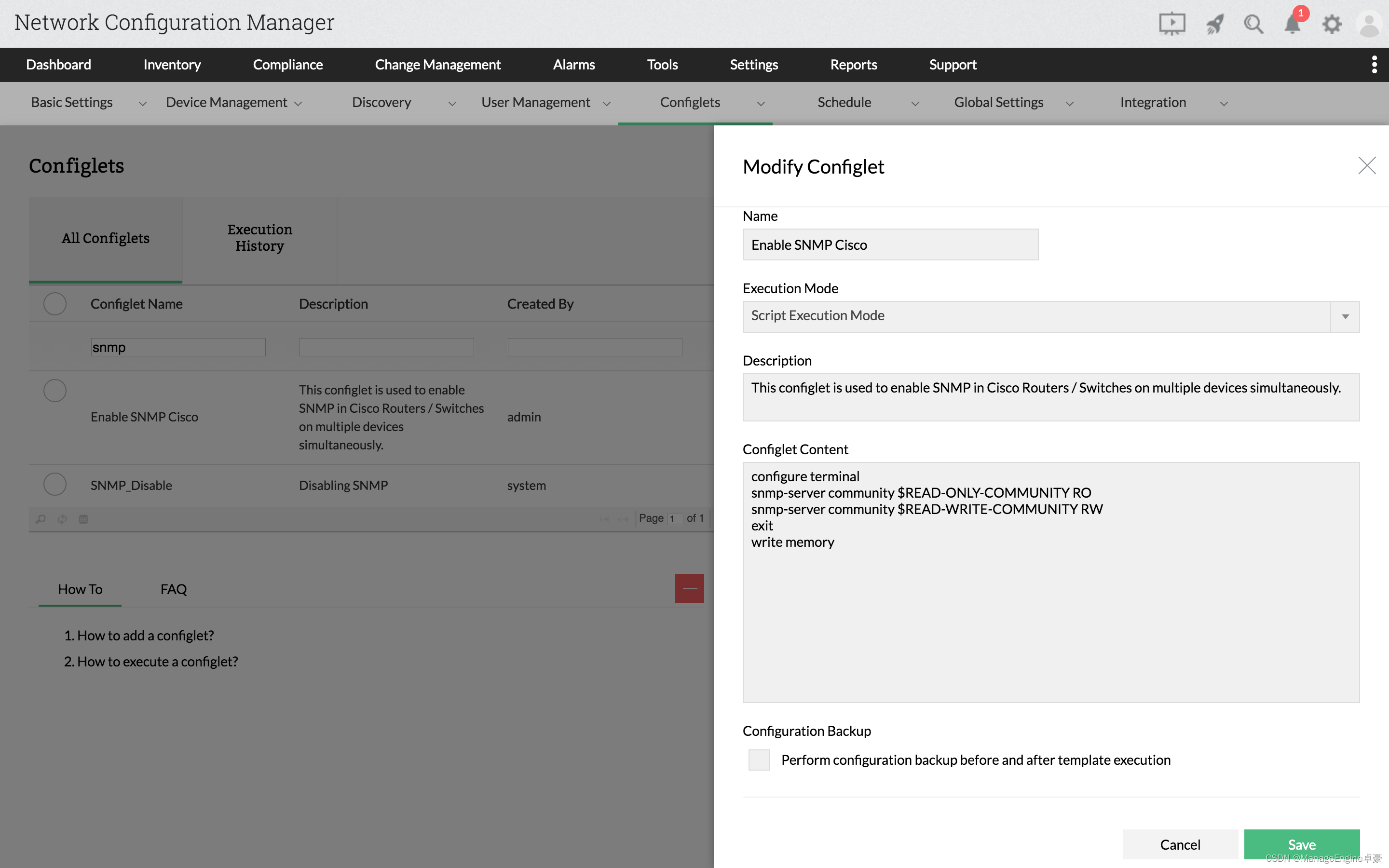微服务实战项目-学成在线-项目部署
1 什么是DevOps
一个软件的生命周期包括:需求分析阶、设计、开发、测试、上线、维护、升级、废弃。
通过示例说明如下:
1、产品人员进行需求分析
2、设计人员进行软件架构设计和模块设计。
3、每个模块的开发人员并行开发,设计接口、进行编码,并进行单元测试
4、开发完毕,将代码集成部署到测试服务器,测试人员进行测试。
5、测试人员发现bug,提交bug、开发人员修改bug
6、bug修改完毕再次集成、测试。
7、测试完毕,项目上线。
8、运维人员进行安装部署、培训。
9、用户提出问题,返回给运维人员。
10、运维人员反馈给开发人员,开发人员进行问题处理。
11、再次提交测试。
12、测试完毕再次部署升级。
…
最后软件下线。
所以,在整体生命周期中比较核心的两个阶段是:开发阶段、维护阶段,开发阶段的成果是软件开发完成并成功上线,运维阶段则负责对软件进行维护和升级,而运维阶段通常在一个软件
的生命周期中占比最多。
提高开发阶段、运维阶段的工作效率是企业在进行软件项目管理的重点。
因此,专家提出了DevOps,DevOps是什么呢?
下边是摘自百度百科的定义:
DevOps(Development和Operations的组合词)是一组过程、方法与系统的统称,用于促进开发(应用程序/软件工程)、技术运营和质量保障(QA)部门之间的沟通、协作与整合。
它是一种重视"软件开发人员(Dev)"和"IT运维技术人员(Ops)"之间沟通合作的文化、运动或惯例。透过自动化"软件交付"和"架构变更"的流程,来使得构建、测试、发布软件能够更加地快捷、频繁和可靠。
它的出现是由于软件行业日益清晰地认识到:为了按时交付软件产品和服务,开发和运维工作必须紧密合作。
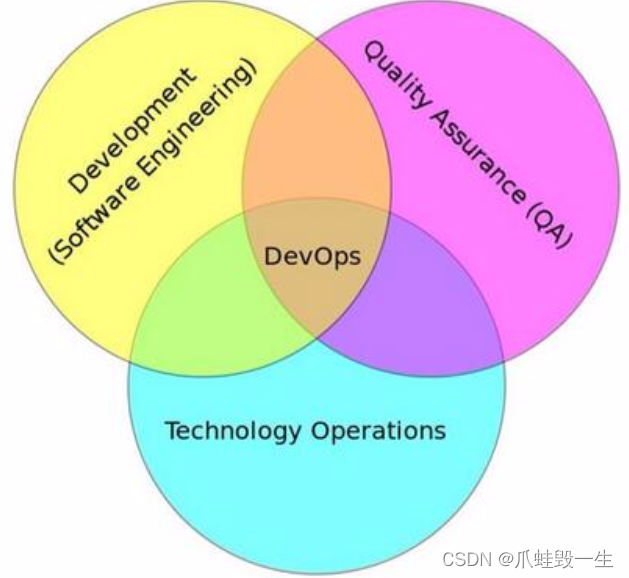
DevOps是一个工具吗?
DevOps是一个工作职位吗?
都不是。
DevOps是一种思想理念,它涵盖开发、测试、运维的整个过程。DevOps追求的目标是提高软件开发、测试、运维、运营等各部门的沟通与协作质量,DevOps强调软件开发人员与软件测试、软件运维、质量保障(QA)部门之间有效的沟通与协作,强调通过自动化的方法去管理软件变更、软件集成,使软件从构建到测试、发布更加快捷、可靠,最终按时交付软件。
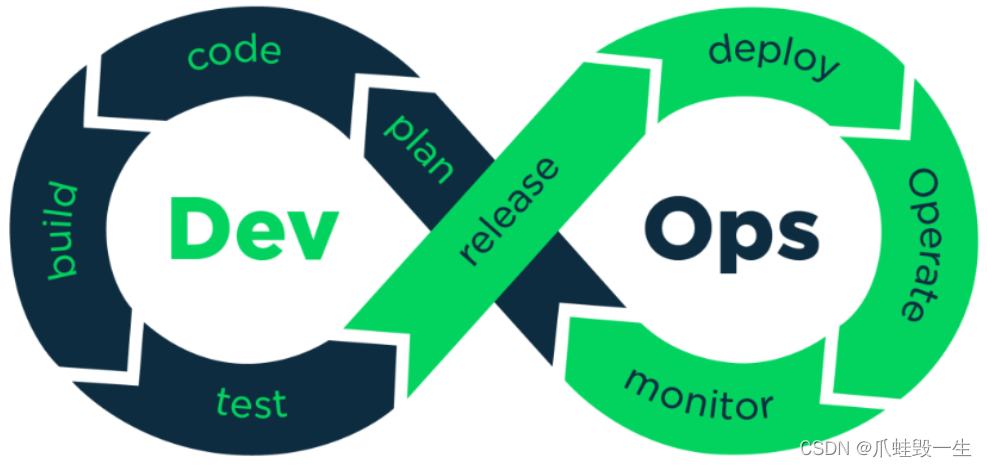
2 什么是CI/CD
如何来落地实现DevOps呢?
DevOps兴起于2009年,近年来由于云计算、互联网的发展,促进了DevOps的基础设施及工具链的发展,涌现了一大批优秀的工具,这些工具包括开发、测试、运维的各各领域,例如:GitHub、Docker、Jenkins、Hudson、K8S、Ant/Maven/Gradle、Selenium、QUnit、JMeter等。下图是DevOps相关的工具集:
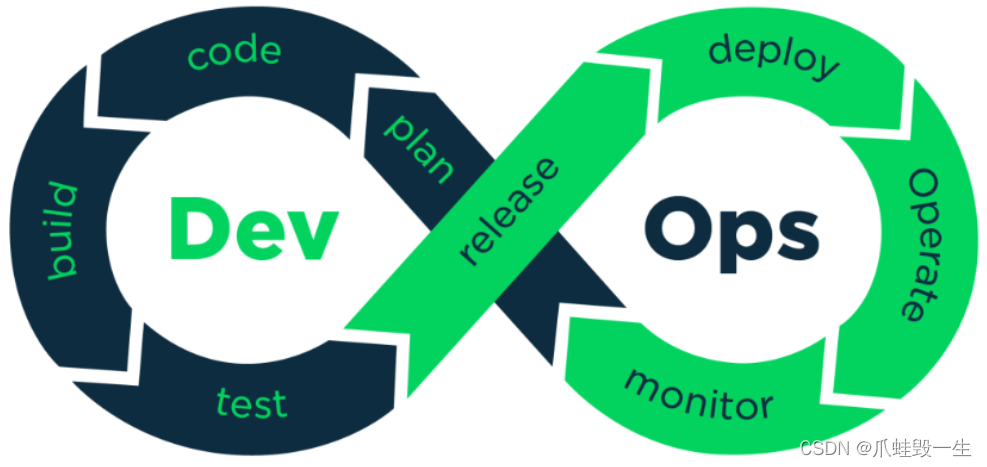
好的工具有利于DevOps的实施,但并不代表实施DevOps就一定需要去引入一堆工具。
问题的关键:如何解决问题,而不是具体应用工具。
CI/CD 是近年来企业有效实施DevOps的具体方案。
CI/CD 包含了一个 CI 和两个 CD,CI全称 Continuous
Integration,表示持续集成,CD包含 Continuous Delivery和 Continuous
Deployment,分别是持续交付和持续部署,三者具有前后依赖关系。
CI 持续集成:
持续集成倡导团队成员需要频繁的集成他们的工作,将开发分支合并到主分支,每次集成都通过自动化构建(包括编译、构建、自动化测试)来验证,从而尽快地发现集成中的错误,让产品可以快速迭代,同时还能保持高质量。
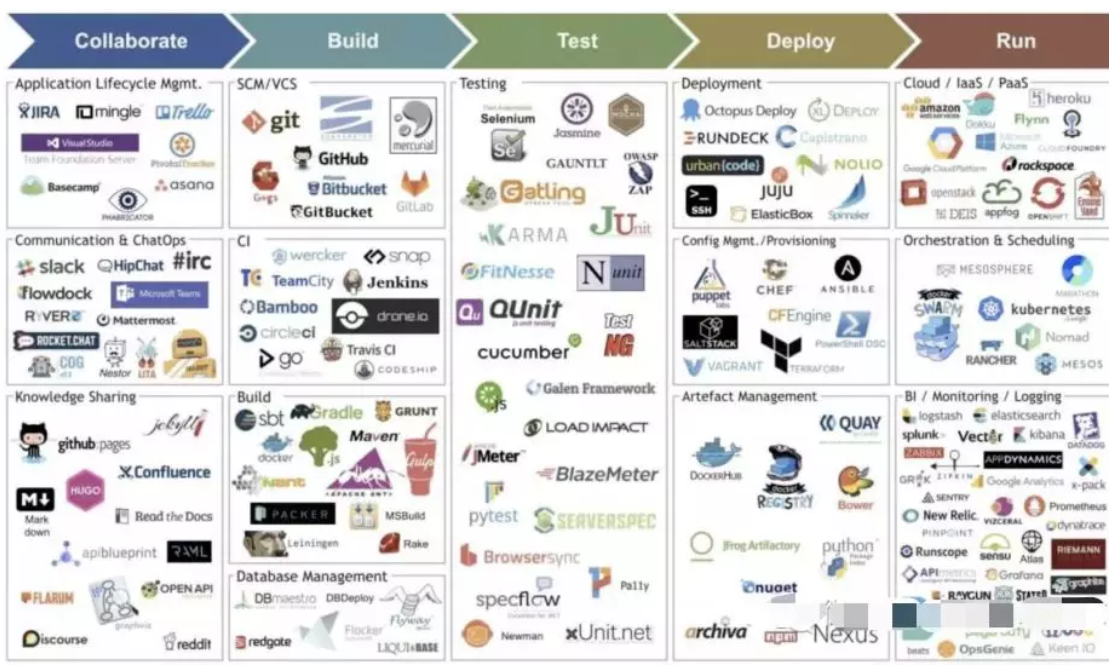
CD持续交付:
持续交付将集成后的代码部署到类生产环境(预发布),除了交付到类生产环境之外,还会执行一些集成测试、API测试。持续交付强调的是"交付",交付给测试、产品验收,不管怎么更新,软件是随时随地可以交付的。

CD持续部署:
在持续交付的基础上由开发人员或运维人员自助式的定期向生产环境部署稳定的构建版本,持续部署的目标是代码在任何时刻都是可部署的,并可自动进入到生产环境。
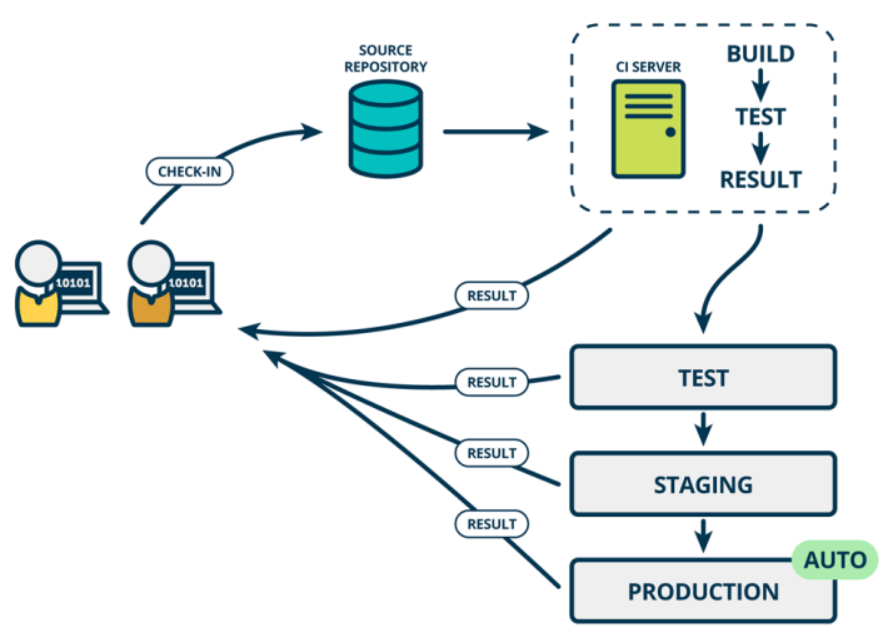
3 DevOps实战
3.1 技术方案
下图是比较流行的一种CI/CD的技术方案:

下边我们参考该技术方案将学成在线项目使用Docker进行部署。
本次项目部署实战旨在理解CI/CD的流程,考虑Kubernates的复杂性课堂上我们用Jenkins代替Kubernates完成容器部署。
3.2 准备环境
准备一台Centos7
虚拟机,安装Docker、jdk、maven,通过Docker容器安装jenkins、Docker私服软件,其它软件为学成在线项目所需要的,如下:
| Mysql | 8.x | docker |
| nacos | 1.4.1 | docker |
| rabbitmq | 3.8.34 | docker |
| redis | 6.2.7 | docker |
| xxl-job-admin | 2.3.1 | docker |
| minio | RELEASE.2022-09-07 | docker |
| elasticsearch | 7.12.1 | docker |
| kibana 7.12.1 | docker | |
| gogs | 0.13.0 | docker |
| nginx | 1.12.2 | docker |
在课堂资料中提供了安装以上软件的虚拟机,使用VMware导入即可使用。
3.3 人工部署方式
如果不使用CI/CD则需要人工手动对工程进行测试、打包、部署。使用CI/CD后通过自动化的工具去完成。
下边先演示手动部署方式,之后采用工具进行部署。
3.3.1 项目打包
1、在父工程聚合各模块
首先在父工程添加models,聚合各各模块
<modules>
<module>../xuecheng-plus-base</module>
<module>../xuecheng-plus-checkcode</module>
<module>../xuecheng-plus-gateway</module>
<module>../xuecheng-plus-auth</module>
<module>../xuecheng-plus-content</module>
<module>../xuecheng-plus-learning</module>
<module>../xuecheng-plus-media</module>
<module>../xuecheng-plus-orders</module>
<module>../xuecheng-plus-message-sdk</module>
<module>../xuecheng-plus-search</module>
<module>../xuecheng-plus-system</module>
</modules>
2、配置打包插件
使用springboot打包插件进行打包,在需要打可执行包的工程中配置spring-boot-maven-plugin插件否则报
“jar中没有主清单属性” 。
注意:在要打可执行jar包的工程中配置该插件。
<build>
<finalName>${project.artifactId}-${project.version}</finalName>
<plugins>
<plugin>
<groupId>org.springframework.boot</groupId>
<artifactId>spring-boot-maven-plugin</artifactId>
<version>${spring-boot.version}</version>
<executions>
<execution>
<goals>
<goal>repackage</goal>
</goals>
</execution>
</executions>
</plugin>
</plugins>
</build>
说明:
配置了springboot打包插件即可在maven窗口显示如下:
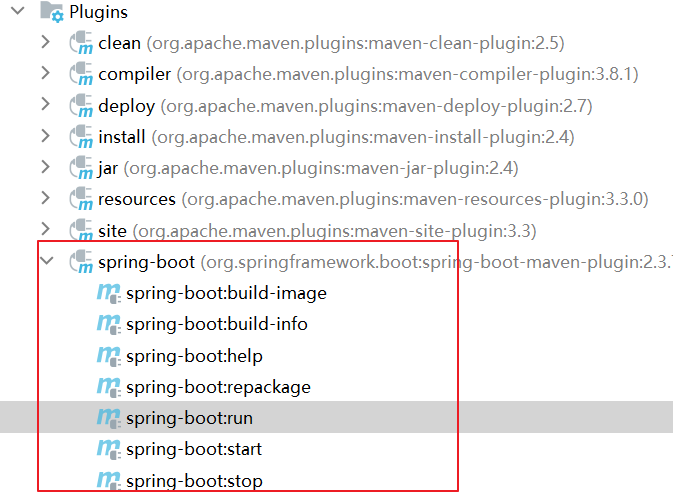
功能说明:
build-info:生成项目的构建信息文件 build-info.properties
repackage:这个是默认 goal,在 mvn package
执行之后,这个命令再次打包生成可执行的 jar,同时将 mvn package 生成的
jar 重命名为 *.origin
run:这个可以用来运行 Spring Boot 应用
start:这个在 mvn integration-test 阶段,进行 Spring Boot
应用生命周期的管理
stop:这个在 mvn integration-test 阶段,进行 Spring Boot
应用生命周期的管理
在父工程执行:clean install -DskipTests -f pom.xml 对所有工程进行打包
打包完成可在本地通过java -jar 运行jar包观察是否可以正常运行。
下边测试验证码服务:
进入验证码服务的target目录,cmd运行:
java -Dfile.encoding=utf-8 -jar
xuecheng-plus-checkcode-0.0.1-SNAPSHOT.jar
如下图:
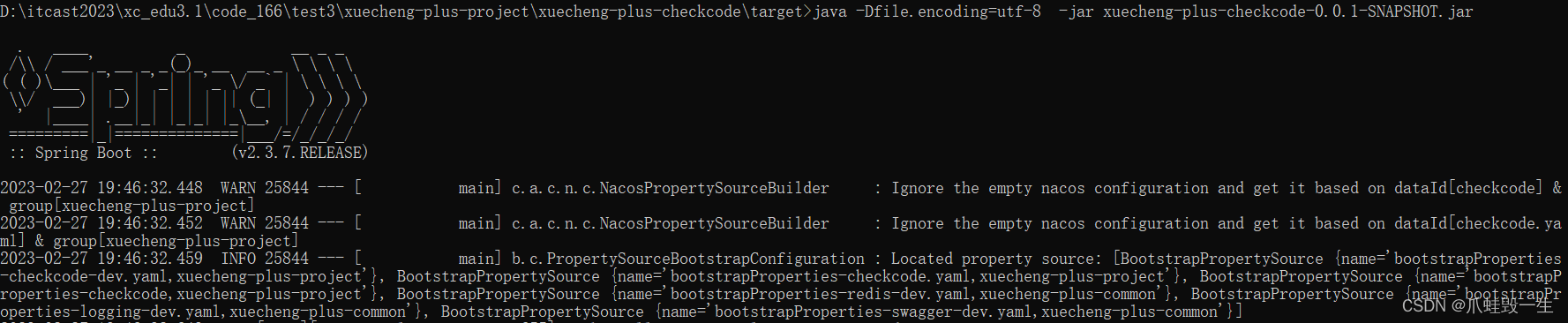
使用httpclient测试申请验证码:
### 申请验证码
POST localhost:63075/checkcode/pic
3.3.2 部署到Linux
将打成的jar包拷贝到Linux,生成镜像,并创建容器。
1、编写Dockerfile文件
FROM java:8u20
MAINTAINER docker_maven docker_maven@email.com
WORKDIR /ROOT
ADD xuecheng-plus-checkcode-0.0.1-SNAPSHOT.jar xuecheng-plus-checkcode.jar
CMD ["java", "-version"]
ENTRYPOINT ["java", "-Dfile.encoding=utf-8","-jar", "xuecheng-plus-checkcode.jar"]
EXPOSE 63075
2、创建镜像
docker build -t checkcode:1.0 .
创建成功,查询镜像:

3、创建容器
docker run --name xuecheng-plus-checkcode -p 63075:63075 -idt checkcode:1.0
再次测试
### 申请验证码
POST 192.168.101.65:63075/checkcode/pic
3.5 自动部署
3.5.1 实战流程
下边使用jenkins实现CI/CD的流程。
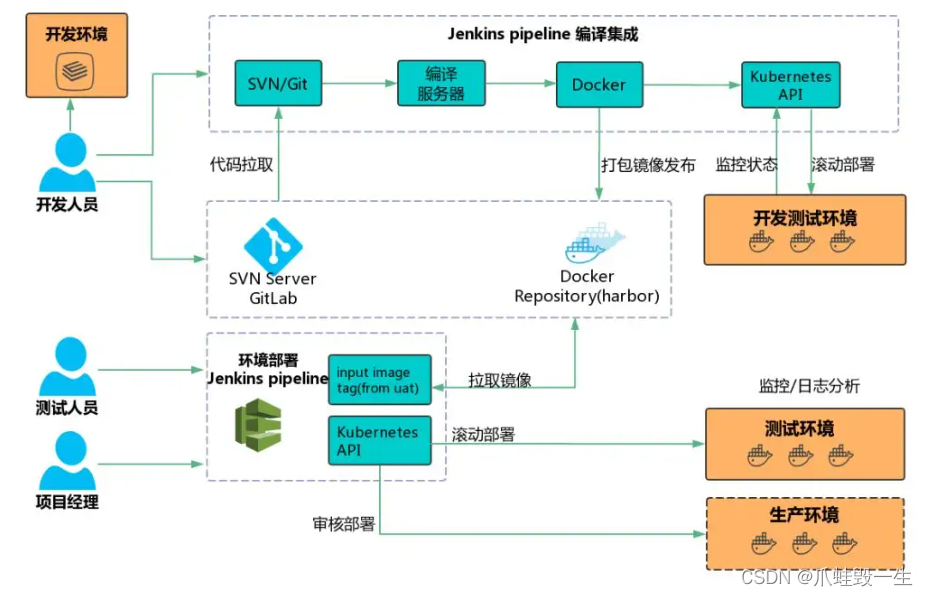
1、将代码 使用Git托管
2、在jenkins创建任务,从Git拉取代码。
3、拉取代码后进行自动构建:测试、打包、部署。
首先将代码打成镜像包上传到docker私服。
自动创建容器、启动容器。
4、当有代码push到git实现自动构建。
3.5.2 代码提交至Git

3.5.3 修改pom.xml文件
在pom.xml添加docker-maven-plugin插件实现将springboot工程创建镜像,
此pom.xml添加docker-maven-plugin插件用于生成镜像。
分别修改system-api、content-api、media-api、gateway、auth、checkcode服务的pom.xml文件。
插件的坐标如下:
<dependency>
<groupId>com.spotify</groupId>
<artifactId>docker-maven-plugin</artifactId>
<version>1.2.2</version>
</dependency>
修改pom.xml文件,以xuecheng-plus-checkcode为例,如下:
Bash
<build>
<finalName>${project.artifactId}-${project.version}</finalName>
<plugins>
<plugin>
<groupId>org.springframework.boot</groupId>
<artifactId>spring-boot-maven-plugin</artifactId>
<version>${spring-boot.version}</version>
<executions>
<execution>
<goals>
<goal>repackage</goal>
</goals>
</execution>
</executions>
</plugin>
<plugin>
<groupId>com.spotify</groupId>
<artifactId>docker-maven-plugin</artifactId>
<version>1.2.2</version>
<configuration>
<!--修改imageName节点的内容,改为私有仓库地址和端口,再加上镜像id和 TAG,我们要直接传到私服-->
<!--配置最后生成的镜像名,docker images里的,我们这边取项目名:版本-->
<!--<imageName>${project.artifactId}:${project.version}</imageName>-->
<imageName>192.168.101.65:5000/${project.artifactId}:${project.version}</imageName>
<!--也可以通过以下方式定义image的tag信息。 -->
<!-- <imageTags>
<imageTag>${project.version}</imageTag>
<!–build 时强制覆盖 tag,配合 imageTags 使用–>
<forceTags>true</forceTags>
<!–build 完成后,push 指定 tag 的镜像,配合 imageTags 使用–>
<pushImageTag>true</pushImageTag>
</imageTags>-->
<baseImage>java:8u20</baseImage>
<maintainer>docker_maven docker_maven@email.com</maintainer>
<workdir>/root</workdir>
<cmd>["java", "-version"]</cmd>
<!--来指明Dockerfile文件的所在目录,如果配置了dockerDirectory则忽略baseImage,maintainer等配置-->
<!--<dockerDirectory>./</dockerDirectory>-->
<!--2375是docker的远程端口,插件生成镜像时连接docker,这里需要指定docker远程端口-->
<dockerHost>http://192.168.101.65:2375</dockerHost>
<!--入口点,project.build.finalName就是project标签下的build标签下 的filename标签内容,testDocker-->
<!--相当于启动容器后,会自动执行java -jar ...-->
<entryPoint>["java", "-Dfile.encoding=utf-8","-jar", "/root/${project.build.finalName}.jar"]</entryPoint>
<!--是否推送到docker私有仓库,旧版本插件要配置maven的settings文件。 -->
<pushImage>true</pushImage>
<registryUrl>192.168.101.65:5000</registryUrl> <!-- 这里是复制 jar 包到 docker 容器指定目录配置 -->
<resources>
<resource>
<targetPath>/root</targetPath>
<directory>${project.build.directory}</directory>
<!--把哪个文件上传到docker,相当于Dockerfile里的add app.jar /-->
<include>${project.build.finalName}.jar</include>
</resource>
</resources>
</configuration>
</plugin>
</plugins>
</build>
其中system-api服务的bootstrap.yml修改如下:
server:
servlet:
context-path: /system
port: 63110
#微服务配置
spring:
application:
name: system-api
datasource:
driver-class-name: com.mysql.cj.jdbc.Driver
url: jdbc:mysql://192.168.101.65:3306/xcplus_system?serverTimezone=UTC&userUnicode=true&useSSL=false&
username: root
password: mysql
cloud:
nacos:
server-addr: 192.168.101.65:8848
discovery:
namespace: dev166
group: xuecheng-plus-project
# 日志文件配置路径
logging:
config: classpath:log4j2-dev.xml
# swagger 文档配置
swagger:
title: "学成在线系统管理"
description: "系统管理接口"
base-package: com.xuecheng.system
enabled: true
version: 1.0.0
在system-api工程添加nacos的依赖:
<dependency>
<groupId>com.alibaba.cloud</groupId>
<artifactId>spring-cloud-starter-alibaba-nacos-discovery</artifactId>
</dependency>
删除system-service工程下的配置文件。
以上内容修改完毕再次提交Git.
3.5.4 自动构建测试
找到jenkins_02任务,配置源码管理
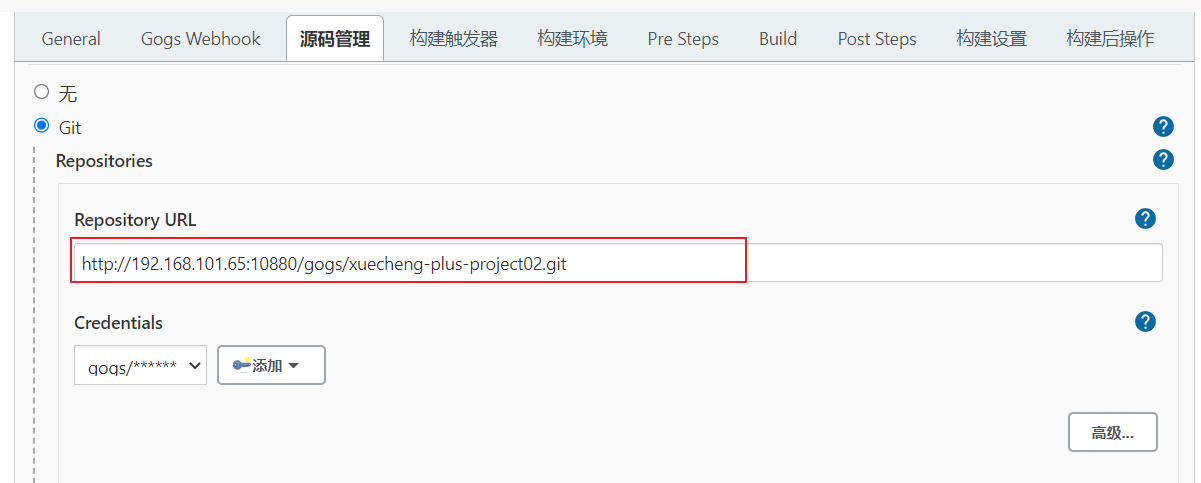
配置完毕,开始构建

)
通过控制台输出日志观察构建情况

如果控制台有报错,根据错误信息进行调试。
部署成功后,进入服务器查看docker容器是否启动成功
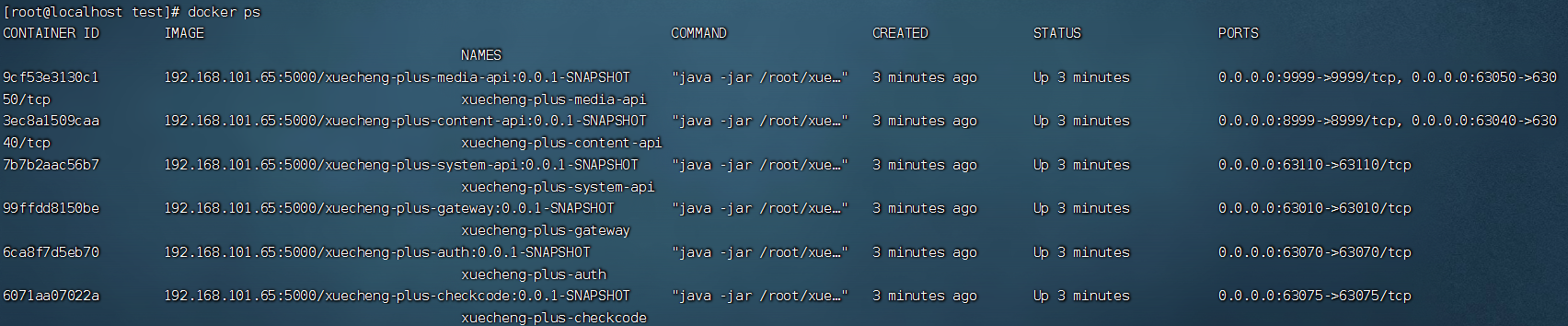
3.5.5 部署前端门户
在虚拟机的docker中已经部署了nginx,修改nginx.conf的配置文件
#user nobody;
worker_processes 1;
#error_log logs/error.log;
#error_log logs/error.log notice;
#error_log logs/error.log info;
#pid logs/nginx.pid;
events {
worker_connections 1024;
}
http {
server_names_hash_bucket_size 64;
client_max_body_size 100M; # 设置客户端请求体最大值
client_body_buffer_size 128k; # 设置请求体缓存区大小
include mime.types;
default_type application/octet-stream;
#log_format main '$remote_addr - $remote_user [$time_local] "$request" '
# '$status $body_bytes_sent "$http_referer" '
# '"$http_user_agent" "$http_x_forwarded_for"';
#access_log logs/access.log main;
sendfile on;
#tcp_nopush on;
#keepalive_timeout 0;
keepalive_timeout 65;
#文件服务
upstream fileserver{
server 192.168.101.65:9000 weight=10;
}
#后台网关
upstream gatewayserver{
server 192.168.101.65:63010 weight=10;
}
#gzip on;
server {
listen 80;
server_name www.51xuecheng.cn localhost;
#rewrite ^(.*) https://$server_name$1 permanent;
#charset koi8-r;
ssi on;
ssi_silent_errors on;
#access_log logs/host.access.log main;
location / {
alias /etc/nginx/html/;
index index.html index.htm;
}
#api
location /api/ {
proxy_pass http://gatewayserver/;
}
#静态资源
location /static/img/ {
alias /etc/nginx/html/img/;
}
location /static/css/ {
alias /etc/nginx/html/css/;
}
location /static/js/ {
alias /etc/nginx/html/js/;
}
location /static/plugins/ {
alias /etc/nginx/html/plugins/;
add_header Access-Control-Allow-Origin http://ucenter.51xuecheng.cn;
add_header Access-Control-Allow-Credentials true;
add_header Access-Control-Allow-Methods GET;
}
location /plugins/ {
alias /etc/nginx/html/plugins/;
}
location /course/preview/learning.html {
alias /etc/nginx/html/course/learning.html;
}
location /course/search.html {
root /etc/nginx/html;
}
location /course/learning.html {
root /etc/nginx/html;
}
location /course/ {
proxy_pass http://fileserver/mediafiles/course/;
}
#openapi
location /open/content/ {
proxy_pass http://gatewayserver/content/open/;
}
location /open/media/ {
proxy_pass http://gatewayserver/media/open/;
}
#error_page 404 /404.html;
# redirect server error pages to the static page /50x.html
#
error_page 500 502 503 504 /50x.html;
location = /50x.html {
root html;
}
# proxy the PHP scripts to Apache listening on 127.0.0.1:80
#
#location ~ \.php$ {
# proxy_pass http://127.0.0.1;
#}
# pass the PHP scripts to FastCGI server listening on 127.0.0.1:9000
#
#location ~ \.php$ {
# root html;
# fastcgi_pass 127.0.0.1:9000;
# fastcgi_index index.php;
# fastcgi_param SCRIPT_FILENAME /scripts$fastcgi_script_name;
# include fastcgi_params;
#}
# deny access to .htaccess files, if Apache's document root
# concurs with nginx's one
#
#location ~ /\.ht {
# deny all;
#}
}
server {
listen 80;
server_name file.51xuecheng.cn;
#charset koi8-r;
ssi on;
ssi_silent_errors on;
#access_log logs/host.access.log main;
location /video {
proxy_pass http://fileserver;
}
location /mediafiles {
proxy_pass http://fileserver;
}
}
server {
listen 80;
server_name teacher.51xuecheng.cn;
#charset koi8-r;
ssi on;
ssi_silent_errors on;
#access_log logs/host.access.log main;
location / {
alias /etc/nginx/html/dist/;
index index.html index.htm;
}
#location / {
# proxy_pass http://uidevserver;
#}
location /api/ {
proxy_pass http://gatewayserver/;
}
}
server {
listen 80;
server_name ucenter.51xuecheng.cn;
#charset koi8-r;
ssi on;
ssi_silent_errors on;
#access_log logs/host.access.log main;
location / {
alias /etc/nginx/html/ucenter/;
index index.html index.htm;
}
location /include {
proxy_pass http://192.168.101.65;
}
location /img/ {
proxy_pass http://192.168.101.65/static/img/;
}
location /api/ {
proxy_pass http://gatewayserver/;
}
}
# another virtual host using mix of IP-, name-, and port-based configuration
#
#server {
# listen 8000;
# listen somename:8080;
# server_name somename alias another.alias;
# location / {
# root html;
# index index.html index.htm;
# }
#}
# HTTPS server
#
#server {
# listen 443 ssl;
# server_name localhost;
# ssl_certificate cert.pem;
# ssl_certificate_key cert.key;
# ssl_session_cache shared:SSL:1m;
# ssl_session_timeout 5m;
# ssl_ciphers HIGH:!aNULL:!MD5;
# ssl_prefer_server_ciphers on;
# location / {
# root html;
# index index.html index.htm;
# }
#}
}
将前端门户的静态页面拷贝到 /data/soft/nginx/xuecheng_portal_static
启动nginx容器:
docker start nginx
修改本机hosts文件:
192.168.101.65 www.51xuecheng.cn 51xuecheng.cn ucenter.51xuecheng.cn teacher.51xuecheng.cn file.51xuecheng.cn
将本机的nginx服务停掉,访问www.51xuecheng.cn。
3.5.6 部署机构端前端
将机构端的前端工程打包,运行yarn build
打包成功在工程目录生成dist目录
将此目录的内容拷贝到虚拟机的/data/soft/nginx/xuecheng_portal_static/dist
3.5.7 配置触发器
当向gogs提交代码时进行自动构建

在gogs配置钩子

推送地址设置jenkins的接口:
http://192.168.101.65:8888/gogs-webhook/?job=jenkins_02
配置好可以测试一下:
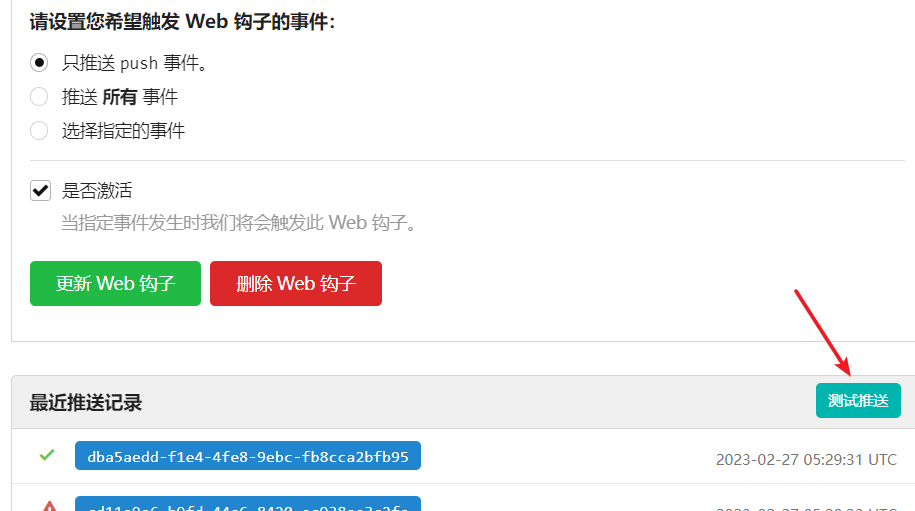
测试后观察jenkina是否重新构建任务。
提交代码测试:
修改代码提交到gogs,观察jenkins是否自动构建任务
3.6 功能测试
3.6.1 测试认证功能
部署成功后对功能进行测试。
1、首先测试认证功能
进入www.51xuecheng.cn,点击登录,输入账号和密码进行登录。
账号和密码:t1/111111
3.6.2 测试内容管理
1、测试课程列表
出现 Request failed with status code 503 错误
通过nacos排查,进入服务列表
缺少system-api
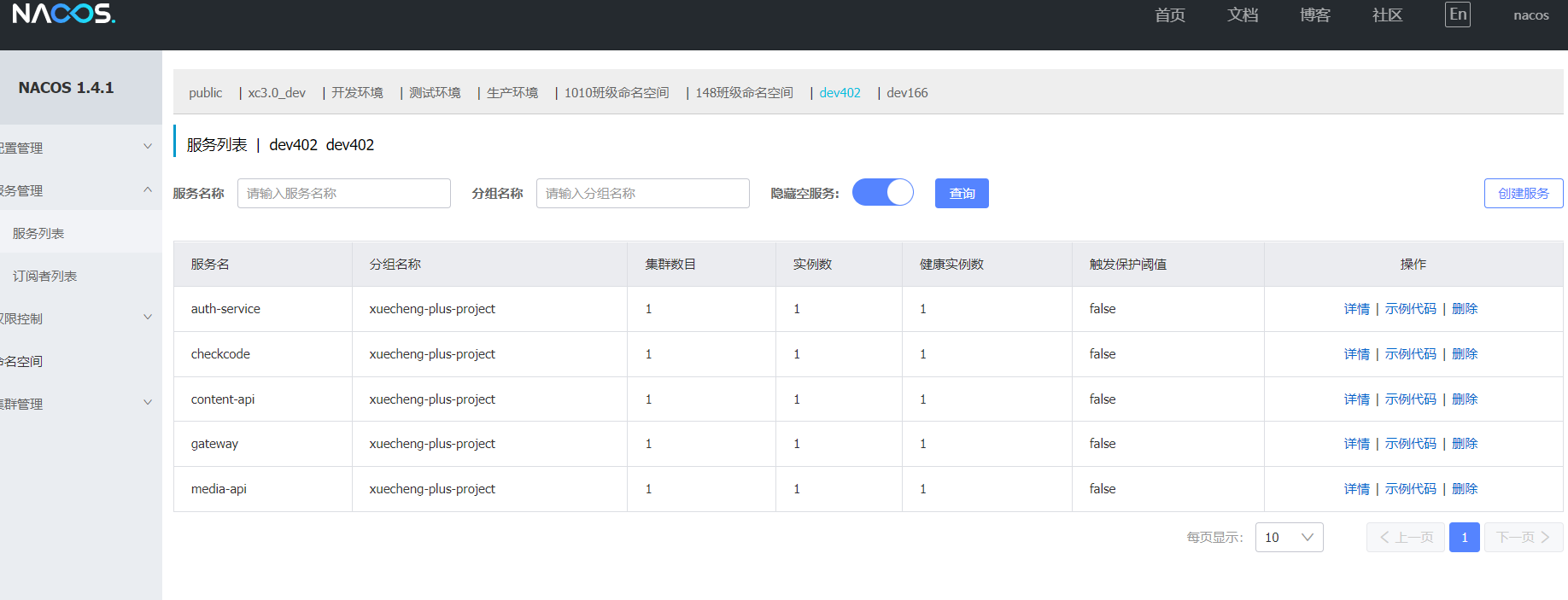
排查system-api工程的bootstrap.yml配置文件、依赖包等内容。
修改代码后重新提交git
再次进行jenkins构建。
2、测试上传课程图片
首先测试修改课程,上传一个新图片。
3、测试课程发布
首先观察xxl-job调度中心是否成功注册执行器
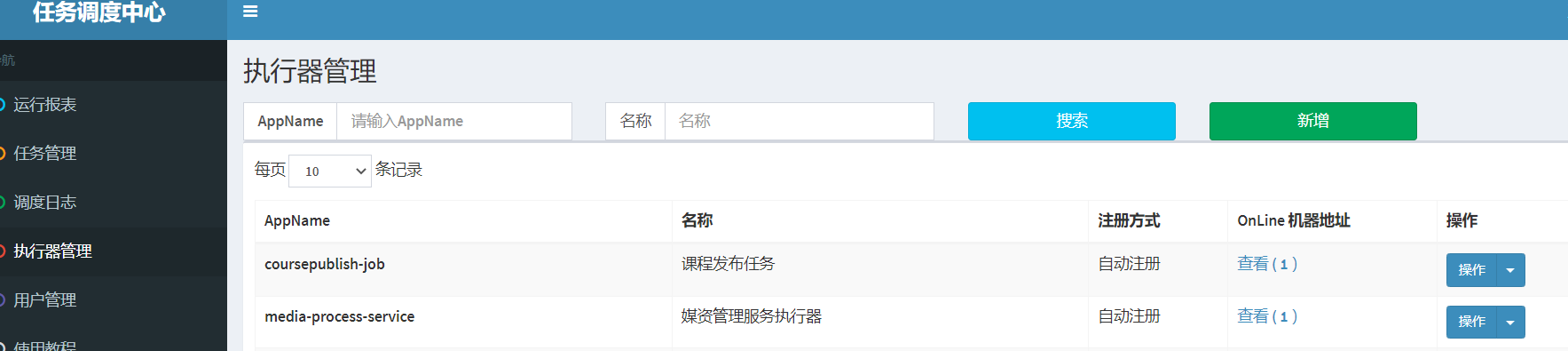
启动课程发布任务
发布一门课程,观察content-api容器的日志
错误日志:
java.io.FileNotFoundException: file:/root/xuecheng-plus-content-api-0.0.1-SNAPSHOT.jar!/BOOT-INF/classes!/templates does not exist.
无法找到静态化的模板
屏蔽原来的方式,改如下方式
// String classpath = this.getClass().getResource("/").getPath(); //打包jar无法获取模板
// configuration.setDirectoryForTemplateLoading(new File(classpath + "/templates/"));
//更改为如下方式
configuration.setTemplateLoader(new ClassTemplateLoader(this.getClass().getClassLoader(),"/templates"));
3.6.3 测试媒资管理
1、配置ffmpeg的目录
将linux版本的ffmpeg拷贝到 /data/soft/service 下,在nacos配置ffmpeg
的地址:
Ffmpeg linux版本下载地址:https://johnvansickle.com/ffmpeg/
videoprocess:
ffmpegpath: /root/soft/ffmpeg
2、测试上传视频